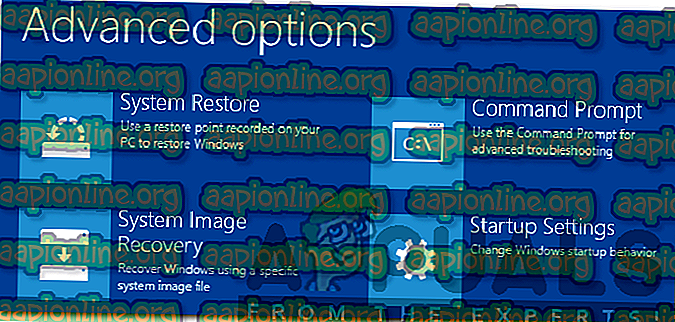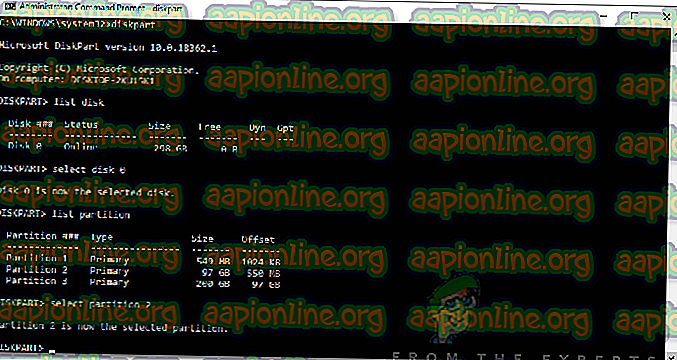Πώς να διορθώσετε την αποτυχία κατά την προσπάθεια αντιγραφής αρχείων εκκίνησης
Τα Windows διαθέτουν πολλά εργαλεία που μπορείτε να χρησιμοποιήσετε για να αναπτύξετε μια εικόνα του λειτουργικού συστήματος σε άλλα συστήματα υπολογιστών χωρίς να χρειάζεται να τα κάνετε χειροκίνητα ένα προς ένα. Ωστόσο, κατά περιόδους, τα πράγματα μπορεί να μην είναι τόσο ομαλά και να σκοντάψετε σε ένα μήνυμα σφάλματος που λέει ' Αποτυχία κατά την προσπάθεια αντιγραφής αρχείων εκκίνησης '. Αυτό συμβαίνει όταν προσπαθείτε να εφαρμόσετε το bcdboot σε μια νέα εικόνα. Μερικοί από εσάς μπορεί να αντιμετωπίσουν το πρόβλημα ενώ προσπαθούν να κάνουν διπλή εκκίνηση.

Το Bcdboot είναι ένα βοηθητικό πρόγραμμα γραμμής εντολών που μπορεί να χρησιμοποιηθεί για τη διαμόρφωση των αρχείων εκκίνησης του λειτουργικού συστήματος. Μπορείτε να ορίσετε διαμερίσματα στον σκληρό σας δίσκο ή ακόμα και να επιδιορθώσετε κατεστραμμένα αρχεία εκκίνησης. Η αιτία του μηνύματος σφάλματος είναι η ανενεργή κατάσταση του διαμερίσματος του συστήματος. Όταν λάβετε το εν λόγω μήνυμα σφάλματος, το λειτουργικό σας σύστημα δεν θα εκκινήσει και το μόνο που μπορείτε να κάνετε είναι να κοιτάξετε το μήνυμα λάθους. Ωστόσο, αυτό δεν είναι απολύτως αληθές, καθώς θα σας δείξουμε πώς να ξεφορτωθείτε το θέμα με μια απλή λύση.
Τι προκαλεί την αποτυχία μηνύματος σφάλματος κατά την προσπάθεια αντιγραφής αρχείων εκκίνησης;
Το μήνυμα σφάλματος φαίνεται να προκαλείται από έναν κύριο λόγο, δηλαδή το διαμέρισμα του συστήματος έχει οριστεί ως ανενεργό. Εάν αναπτύσσετε μια εικόνα σε διαφορετικούς υπολογιστές ταυτόχρονα, θα πρέπει να βεβαιωθείτε ότι το διαμέρισμα συστήματος έχει οριστεί ως ενεργό ή αλλιώς η εντολή bcdboot θα σας προτρέψει να εμφανιστεί το μήνυμα σφάλματος. Υπάρχουν επίσης πιθανότητες ότι το μήνυμα σφάλματος μπορεί να οφείλεται σε κατεστραμμένα ή κατεστραμμένα αρχεία εκκίνησης, αλλά η πιθανότητα είναι αρκετά λεπτή. Παρ 'όλα αυτά, θα σας δείξουμε πώς να το αντιμετωπίσετε.
Επισήμανση του διαμερίσματος ως ενεργού
Για να διορθώσετε το πρόβλημά σας, βεβαιωθείτε ότι έχετε ένα DVD εγκατάστασης των Windows ή μια μονάδα USB. Στη συνέχεια, ακολουθήστε τα παρακάτω βήματα:
- Τοποθετήστε το DVD εγκατάστασης των Windows ή το USB drive στο σύστημά σας και ξεκινήστε το.
- Μόλις εμφανιστεί το παράθυρο εγκατάστασης των Windows, κάντε κλικ στην επιλογή Επιδιόρθωση του υπολογιστή σας .
- Στη συνέχεια, μεταβείτε στην επιλογή Αντιμετώπιση προβλημάτων> Επιλογές για προχωρημένους και στη συνέχεια ανοίξτε μια γραμμή εντολών .
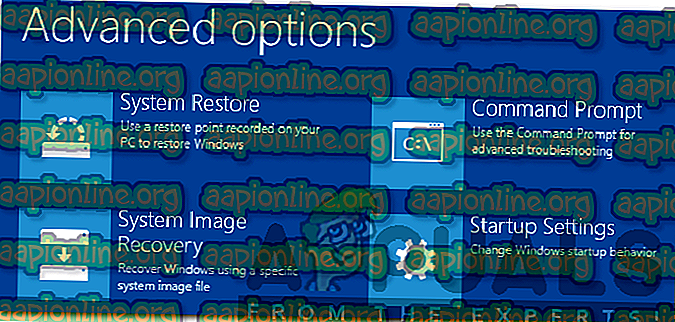
- Αφού φορτωθεί η γραμμή εντολών, πληκτρολογήστε το δίσκο για να ανοίξετε το βοηθητικό πρόγραμμα DiskPart.
- Στη συνέχεια, πληκτρολογήστε επιλέξτε δίσκο 0 (υποθέτοντας ότι έχετε μόνο έναν σκληρό δίσκο συνδεδεμένο στο σύστημά σας). Εάν χρησιμοποιείτε πολλαπλούς δίσκους, επιλέξτε το δίσκο όπου βρίσκονται τα αρχεία των Windows.
- Πληκτρολογήστε το διαμέρισμα της λίστας .
- Στη συνέχεια, πληκτρολογήστε επιλέξτε το διαμέρισμα X (το X είναι το διαμέρισμα όπου είναι εγκατεστημένα τα Windows).
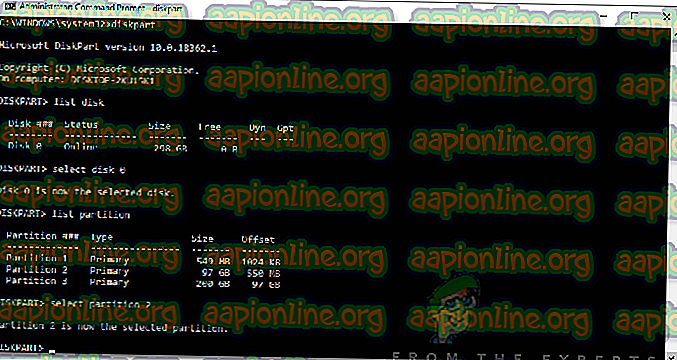
- Για να επισημάνετε το διαμέρισμα ως ενεργό, απλά πληκτρολογήστε ενεργό .
- Βγείτε από το βοηθητικό πρόγραμμα DiskPart πληκτρολογώντας την έξοδο .
- Τέλος, εισάγετε ξανά την εντολή bcdboot, για παράδειγμα:
c: \ windows \ system32 \ bcdboot.exe c: \ windows
Σε περίπτωση που αυτό δεν λειτουργεί για εσάς, τότε τα αρχεία εκκίνησης ενδέχεται να καταστραφούν ή να καταστραφούν. Σε μια τέτοια περίπτωση, θα πρέπει να την ξαναχτίσετε χρησιμοποιώντας την εντολή bootrec. Δείτε πώς να το κάνετε:
- Πρόσβαση σε μια γραμμή εντολών χρησιμοποιώντας το μέσο εγκατάστασης όπως φαίνεται παραπάνω.
- Πληκτρολογήστε, cd C: \ EFI \ Microsoft \ Boot (C είναι η μονάδα όπου είναι εγκατεστημένα τα Windows).
- Διαγράψτε το αρχείο bootsect.exe πληκτρολογώντας ' del bootsect.exe '.
- Στη συνέχεια, πληκτρολογήστε τις ακόλουθες εντολές ένα προς ένα:
Bootrec / fixboot Bootrec / fixmbr Bootrec / rebuildbcd

Μόλις ολοκληρωθεί, κάντε επανεκκίνηση του συστήματός σας.